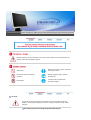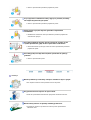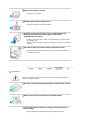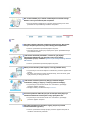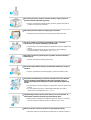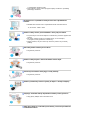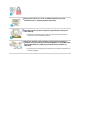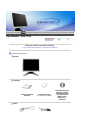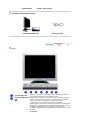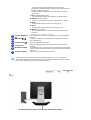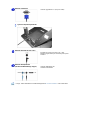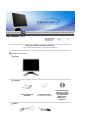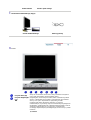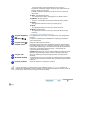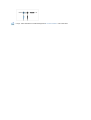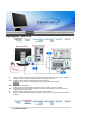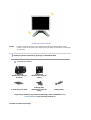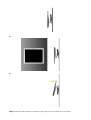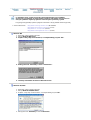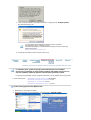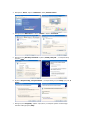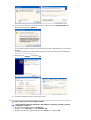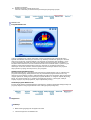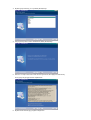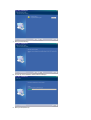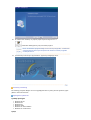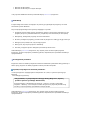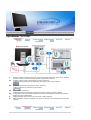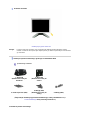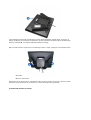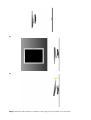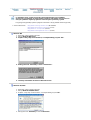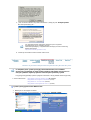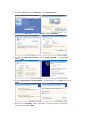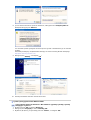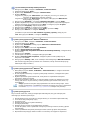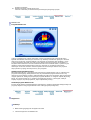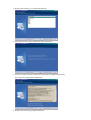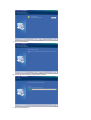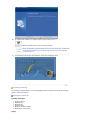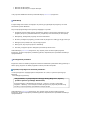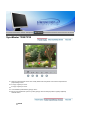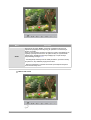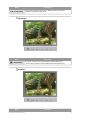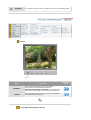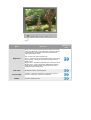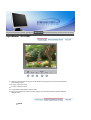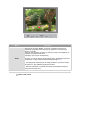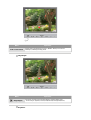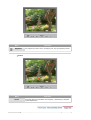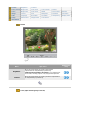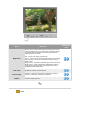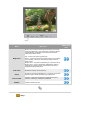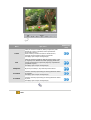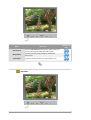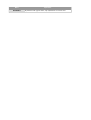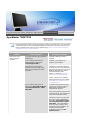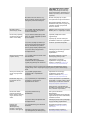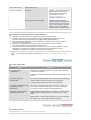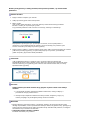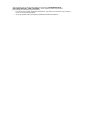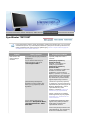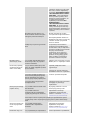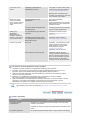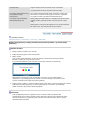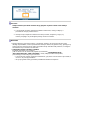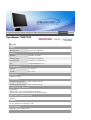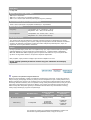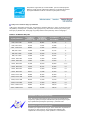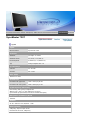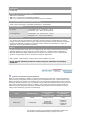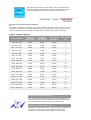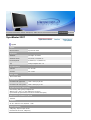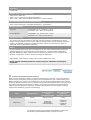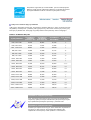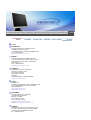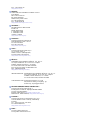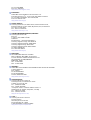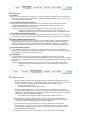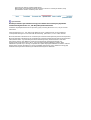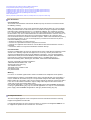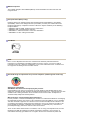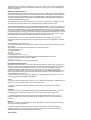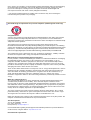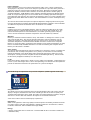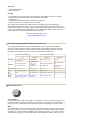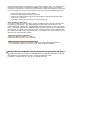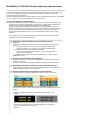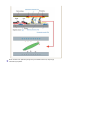Samsung 721S Instrukcja obsługi
- Kategoria
- Telewizory
- Typ
- Instrukcja obsługi
Niniejsza instrukcja jest również odpowiednia dla

Instalac
j
a sterowników Instalac
j
a o
p
ro
g
ramowania
SyncMaster 720B/720T/920T/721B

Niezastosowanie siĊ do wskazówek oznaczonych tym symbolem moĪe doprowadziü do
obraĪeĔ ciaáa lub uszkodzenia sprzĊtu.
Zabronione.
NaleĪy przeczytaü i zawsze stosowaü
siĊ do tych zaleceĔ.
Nie naleĪy otwieraü obudowy
monitora.
NaleĪy wyjąü wtyczkĊ z gniazda
zasilającego.
Nie dotykaü.
Uziemienie dla zapobieĪenia
poraĪenia prądem.
Zasilanie
Gdy komputer nie jest uĪywany przez dáuĪszy czas naleĪy wáączyü funkcjĊ
DPMS. JeĞli siĊ uĪywa wygaszacza ekranu, naleĪy go ustawiü na tryb "ekran
aktywny”.
Nie naleĪy uĪywaü zniszczonej lub poluzowanej wtyczki.

z MoĪe to spowodowaü poraĪenie prądem lub poĪar.
Przy wyáączaniu z zasilania nie naleĪy ciągnąü za przewód; nie naleĪy
teĪ dotykaü wtyczki mokrymi rĊkami.
z
MoĪe to spowodowaü poraĪenie prądem lub poĪar.
NaleĪy uĪywaü wyáącznie wtyczki i gniazdka z odpowiednim
uziemieniem.
z NiewáaĞciwe uziemienie moĪe spowodowaü poraĪenie prądem lub
uszkodzenie sprzĊtu.
Nie naleĪy nadmiernie wyginaü wtyczki i przewodu, ani káaĞü na nie
ciĊĪkich przedmiotów, gdyĪ moĪe to spowodowaü uszkodzenie.
z
Niezastosowanie siĊ do tego zalecenia moĪe spowodowaü poraĪenie
prądem lub poĪar.
Nie naleĪy podáączaü zbyt wielu urządzeĔ i przewodów do jednego
gniazdka.
z MoĪe to spowodowaü poĪar.
Instalacja
Monitor powinien byü ulokowany w miejscu moĪliwie suchym i czystym.
z We wnĊtrzu monitora moĪe powstaü zwarcie lub poĪar.
Przy przenoszeniu nie dopuĞciü do upuszczenia.
z MoĪe to spowodowaü uszkodzenie sprzĊtu lub obraĪenia cielesne.
Monitor naleĪy umieĞciü na páaskiej i stabilnej powierzchni.
z SpadniĊcie monitora z powierzchni roboczej moĪe spowodowaü
obraĪenia ciaáa.

Monitor naleĪy stawiaü ostroĪnie.
z MoĪe ulec uszkodzeniu.
Nie naleĪy káaĞü monitora ekranem w dóá.
z
MoĪe to uszkodziü powierzchniĊ ekranu.
Installing a wall bracket must be done by a qualified professional.
InstalacjĊ wspornika naĞciennego powinien przeprowadziü
wykwalifikowany specjalista.
z Instalacja wykonana przez osoby niewykwalifikowane moĪe prowadziü
do obraĪeĔ ciaáa.
z NaleĪy zawsze stosowaü urządzenie montaĪowe, okreĞlone w instrukcji
obsáugi.
Pozostaw dostateczną przestrzeĔ miĊdzy urządzeniem i Ğcianą.
z Sáaba wentylacja moĪe powodowaü wzrost temperatury wewnĊtrznej i
prowadziü do poĪaru.
Czyszczenie
Czyszcząc obudowĊ monitora lub powierzchniĊ ekranu, naleĪy uĪywaü lekko
wilgotnej, miĊkkiej szmatki.
Nie naleĪy rozpylaü detergentu bezpoĞrednio na powierzchniĊ monitora.
NaleĪy uĪywaü zalecanych detergentów i miĊkkiej szmatki.
eĞli wtyk jest brudny lub zakurzony, naleĪy go dokáadnie wyczyĞciü
suchą szmatką.
z Brudny wtyk moĪe spowodowaü poraĪenie prądem lub poĪar.

Raz w roku kontaktuj siĊ z centrum serwisowym lub centrum obsáugi
klienta w celu czyszczenia wnĊtrza urządzenia.
z
Utrzymuj wnĊtrze urządzenia w czystoĞci. Nagromadzony kurz moĪe
prowadziü do nieprawidáowego dziaáania lub poĪaru.
Inne
Nie naleĪy otwieraü obudowa i zdejmowaü tylnej pokrywy. Nie ma tam
Īadnych urządzeĔ przeznaczonych do obsáugi przez uĪytkownika.
z MoĪe to spowodowaü poraĪenie prądem lub poĪar.
z
Wszelkie naprawy powinny byü wykonywane przez wykwalifikowanych
pracowników serwisu.
JeĞli monitor nie dziaáa prawidáowo, a zwáaszcza, gdy wydaje
nienormalne dĨwiĊki lub, gdy dochodzi z niego swąd, naleĪy
natychmiast wyáączyü zasilanie i zgáosiü siĊ do autoryzowanego dealera
lub serwisu.
z
MoĪe to spowodowaü poraĪenie prądem lub poĪar.
NaleĪy chroniü monitor przed wilgocią i oraz spryskaniem wodą.
z W przeciwnym razie moĪe dojĞü do uszkodzenia, poraĪenia prądem lub
poĪaru.
z
Nie wolno uruchamiaü monitora w pobliĪu wody, okien lub drzwi, gdzie
byáby naraĪony na Ğnieg lub deszcz.
JeĞli monitor zostanie upuszczony lub jego obudowa ulegnie
uszkodzeniu, naleĪy go wyáączyü i odáączyü przewód zasilający.
z W przeciwnym razie monitor moĪe ulec uszkodzeniu, powodując
poraĪenie prądem lub poĪar.
z
NastĊpnie naleĪy skontaktowaü siĊ z serwisem.
W czasie wyáadowaĔ atmosferycznych na zewnątrz naleĪy wyáączyü
zasilanie monitora lub nie korzystaü z niego przez jakiĞ czas.
z W przeciwnym razie monitor moĪe ulec uszkodzeniu, powodując
poraĪenie prądem lub poĪar.
Nie naleĪy przemieszczaü monitora ciągnąc jedynie za przewód
zasilania lub kabel sygnaáowy.
z MoĪe to spowodowaü awariĊ sprzĊtu, poraĪenie prądem lub poĪar w
rezultacie uszkodzenia przewodu.

Nie naleĪy przesuwaü monitora w prawo lub lewo ciągnąc jedynie za
przewód zasilania lub kabel sygnaáowy.
z
MoĪe to spowodowaü awariĊ sprzĊtu, poraĪenie prądem lub poĪar w
rezultacie uszkodzenia przewodu.
Nie naleĪy zasáaniaü otworów wentylacyjnych monitora.
z Nieodpowiednia wentylacja moĪe spowodowaü awariĊ lub poĪar.
Nie wolno stawiaü na monitorze pojemników z wodą, produktów
chemicznych ani maáych metalowych przedmiotów.
z
W przeciwnym razie moĪe dojĞü do uszkodzenia, poraĪenia prądem lub
poĪaru.
z JeĞli do monitora dostanie siĊ obca substancja, naleĪy odáączyü
przewód zasilający i skontaktowaü siĊ z serwisem.
Nie naleĪy uĪywaü lub przechowywaü w pobliĪu monitora substancji
áatwopalnych.
z MoĪe to spowodowaü eksplozjĊ lub poĪar.
Nie naleĪy nigdy wkáadaüĪadnych przedmiotów metalowych w otwory
monitora.
z MoĪe to spowodowaü poraĪenie prądem, poĪar lub obraĪenia ciaáa.
Do gniazda sáuchawkowego i portów A/V monitora nie wolno wkáadaü
Īadnych metalowych przedmiotów, takich jak narzĊdzia, druty czy
wiertáa, ani przedmiotów áatwopalnych, takich jak kawaáki papieru lub
zapaáki.
z W przeciwnym razie moĪe dojĞü do uszkodzenia, poraĪenia prądem lub
poĪaru.
z W razie dostania siĊ obcych substancji/przedmiotów do monitora,
naleĪy zawsze skontaktowaü siĊ z serwisem.
Oglądanie tego samego ekranu przez dáuĪszy czas moĪe sprawiü, Īe
ekran bĊdzie zamazany lub widoczny bĊdzie trwaáy obraz.
z Wáączaj tryb oszczĊdzania energii lub wygaszacz ekranu o ruchomym
obrazie, kiedy pozostawiasz monitor na dáuĪszy okres czasu.
NaleĪy zachowaü ostroĪnoĞü podczas regulacji kąta podstawy.
z Zbyt duĪa siáa moĪe spowodowaü przewrócenie lub upadek monitora, a

w nastĊpstwie obraĪenia ciaáa.
z RĊka lub palce mogą zostaü przyciĊte miĊdzy monitorem i podstawą,
powodując obraĪenia.
RozdzielczoĞü i czĊstotliwoĞü naleĪy dostosowaü odpowiednio do
modelu.
z NiewáaĞciwa rozdzielczoĞü i czĊstotliwoĞü moĪe uszkodziü wzrok.
17,19-calowa - 1280 X 1024
Zasilacz naleĪy chroniü przed kontaktem z wodą, aby nie zamóká.
z
W przeciwnym razie moĪe dojĞü do uszkodzenia, poraĪenia prądem lub
poĪaru.
z Nie wolno uĪywaü zasilacza w pobliĪu wody, ani na zewnątrz,
szczególnie, kiedy pada deszcz lub Ğnieg.
z NaleĪy uwaĪaü, aby nie zamoczyü zasilacza podczas mycia wodą
podáogi.
Nie naleĪy zbliĪaü zasilaczy do monitora.
z ZagroĪenie poĪarem.
Zasilacz naleĪy trzymaü z dala od wszelkich Ĩródeá ciepáa.
z ZagroĪenie poĪarem.
Przed uĪyciem zasilacz naleĪy wyjąü z torby foliowej.
z ZagroĪenie poĪarem.
Zasilacz powinien byü zawsze uĪywany w miejscu o dobrej wentylacji.
UĪywając sáuchawek naleĪy odpowiednio ustawiü poziom gáoĞnoĞci.
z Zbyt gáoĞny dĨwiĊk moĪe uszkodziü sáuch.
Zbyt maáa odlegáoĞü od monitora przez dáuĪszy czas moĪe prowadziü do
uszkodzenia wzroku.

Aby pozwoliü odpocząü oczom, po kaĪdej godzinie pracy przed
monitorem zrób co najmniej 5-minutową przerwĊ.
Nie naleĪy uĪywaü monitora w miejscach, gdzie bĊdzie naraĪony na
silne wibracje.
z NaraĪenie na dziaáanie silnych wibracji moĪe stanowiü zagroĪenie
poĪarowe i skróciü trwaáoĞü monitora.
Przenosząc monitor, wyáącz zasilanie i wyjmij przewód zasilający z
gniazdka. Przed przeniesieniem monitora sprawdĨ, czy wszystkie kable,
w tym kabel antenowy i kable przyáączeniowe innych urządzeĔ są
odáączone.
z W przeciwnym razie mogą ulec uszkodzeniu i prowadziü do poĪaru lub
poraĪenia prądem.

NaleĪy siĊ upewniü, If any items are missing,
cz
y
w o
p
akowaniu zna
j
du
j
ą
si
Ċ
nast
Ċ
p
u
j
ą
ce element
y
.
ZawartoĞü opakowania
Monitor
Instrukcja
Instrukcja szybkiej
instalacji
Karta gwarancyjna
(Nie wszĊdzie dostĊpna)
Páyta CD zawierająca
InstrukcjĊ obsáugi,
sterownik monitora,
oprogramowanie
Natural Color,
MagicTune™,
Pivot
®
Pro
Kabel
SyncMaster 720B/721B

Kabel zasilania Zasilacz
p
radu stale
g
o
Dla modelu multimedialnego (Opcja)
modelu multimedialne
g
o Kabel s
yg
naáow
y
Przód
Przycisk Menu [ ]
SáuĪy do uruchamiania menu OSD. SáuĪy równieĪ do zamykania
menu OSD lub powrotu do poprzedniego menu.
Przycisk MagicBright
[]
MagicBright to nowa funkcja monitora, która umoĪliwia uzyskanie
obrazu o dwukrotnie lepszej jakoĞci w porównaniu do monitorów
obecnych na rynku. Zapewnia ona optymalną jasnoĞü i
rozdzielczoĞü obrazu dla tekstu, Internetu czy animacji
multimedialnych, wychodząc naprzeciw róĪnorodnym wymaganiom
uĪytkownika. UĪytkownik moĪe z áatwoĞcią wybraü jedną z szeĞciu
wstĊpnie skonfigurowanych opcji jasnoĞci i rozdzielczoĞci,
naciskając odpowiedni przycisk MagicBright, umieszczony z przodu
monitora.
1) Custom

Choü parametry są starannie dobrane przez naszych
inĪynierów, ustawienia wstĊpne mogą nie byü dostosowane do
Twojego wzroku i preferencji.
W takim przypadku wyreguluj JasnoĞü i Kontrast za pomocą
menu OSD.
2) Text
: Standardowa jasnoĞü
Do dokumentów lub prac polegających na obróbce tekstu.
3) Internet
: ĝrednia jasnoĞü
Do pracy z materiaáem mieszanym, takim jak tekst i grafika.
4) Game
Do oglądania obrazów ruchomych, takich jak gry.
5) Sport
Do oglądania obrazów ruchomych, takich jak Sport.
6) Movie
: DuĪa jasnoĞü
Do oglądania obrazów ruchomych, takich jak filmy DVD lub
Video CD.
>>Kliknij tutaj, aby wyĞwietliü animacjĊ.
Przycisk Brightness
[
]
Przy wyáączonym menu OSD, naciĞnij przycisk, aby wyregulowaü
j
asnoĞü.
Regulatory [ ]
Przyciski te pozwalają na podĞwietlenie i regulacjĊ parametrów
menu ekranowego.
Przycisk Enter [ ]
SáuĪy do wybierania menu OSD.
Przycisk auto
Sluzy do automatycznej regulacji parametrów o bezposrednim
dostepie.
WskaĨnik zasilania
Ta dioda Ğwieci siĊ na zielono podczas normalnej pracy komputera,
a kiedy monitor zapisuje ustawienia miga pomaraĔczowym kolorem
j
eden raz.
Przycisk zasilania
SáuĪy do wáączania i wyáączania monitora.
Uwaga: Zapoznaj siĊ z opisem funkcji oszczĊdzania energii PowerSaver zawartym w
podrĊczniku uĪytkownika. Dla oszczĊdnoĞci energii naleĪy WYàĄCZAû monitor, kiedy nie
j
est w uĪyciu lub, kiedy siĊ od niego odchodzi na dáuĪej.
Tyá
(Konfiguracja panelu tylnego moze byc inna, zaleznie od produktu)

Gniazdo sygnaáowe
Gniazdo sygnaáowe PC (15 pin D-SUB)
S
p
osób odá
ą
czania
p
rzewodu
Gniazdo zasilania DC (14 V DC)
Produkt ten moĪe pracowaü z 90 ~ 264.
NapiĊcie regulowane jest automatycznie przez
zasilacz.
Gniazdo dĨwiĊkowe PC
(modelu multimedialnego /Opcja)
Gniazdo dĨwiĊkowe PC
Uwaga : Kábel bekötéshez további felvilágositástA monitor bekötése cimszó alatt talál.
Gniazdo słuchawkowe

NaleĪy siĊ upewniü, If any items are missing,
cz
y
w o
p
akowaniu zna
j
du
j
ą
si
Ċ
nast
Ċ
p
u
j
ą
ce element
y
.
ZawartoĞü opakowania
Monitor
Instrukcja
Instrukcja szybkiej
instalacji
Karta gwarancyjna
(Nie wszĊdzie dostĊpna)
Páyta CD zawierająca
InstrukcjĊ obsáugi,
sterownik monitora,
oprogramowanie
Natural Color,
MagicTune™,
Pivot
®
Pro
Kabel
SyncMaster 720T

Kabel zasilania Zasilacz
p
radu stale
g
o
Dla modelu multimedialnego (Opcja)
modelu multimedialne
g
o Kabel s
yg
naáow
y
Przód
Przycisk Menu [ ]
SáuĪy do uruchamiania menu OSD. SáuĪy równieĪ do zamykania
menu OSD lub powrotu do poprzedniego menu.
Przycisk MagicBright
[]
MagicBright to nowa funkcja monitora, która umoĪliwia uzyskanie
obrazu o dwukrotnie lepszej jakoĞci w porównaniu do monitorów
obecnych na rynku. Zapewnia ona optymalną jasnoĞü i
rozdzielczoĞü obrazu dla tekstu, Internetu czy animacji
multimedialnych, wychodząc naprzeciw róĪnorodnym wymaganiom
uĪytkownika. UĪytkownik moĪe z áatwoĞcią wybraü jedną z szeĞciu
wstĊpnie skonfigurowanych opcji jasnoĞci i rozdzielczoĞci,
naciskając odpowiedni przycisk MagicBright, umieszczony z przodu
monitora.
1) Custom

Choü parametry są starannie dobrane przez naszych
inĪynierów, ustawienia wstĊpne mogą nie byü dostosowane do
Twojego wzroku i preferencji.
W takim przypadku wyreguluj JasnoĞü i Kontrast za pomocą
menu OSD.
2) Text
: Standardowa jasnoĞü
Do dokumentów lub prac polegających na obróbce tekstu.
3) Internet
: ĝrednia jasnoĞü
Do pracy z materiaáem mieszanym, takim jak tekst i grafika.
4) Game
Do oglądania obrazów ruchomych, takich jak gry.
5) Sport
Do oglądania obrazów ruchomych, takich jak Sport.
6) Movie
: DuĪa jasnoĞü
Do oglądania obrazów ruchomych, takich jak filmy DVD lub
Video CD.
>>Kliknij tutaj, aby wyĞwietliü animacjĊ.
Przycisk Brightness
[
]
Przy wyáączonym menu OSD, naciĞnij przycisk, aby wyregulowaü
j
asnoĞü.
Regulatory [ ]
Przyciski te pozwalają na podĞwietlenie i regulacjĊ parametrów
menu ekranowego.
Przycisk Enter [ ] /
Przycisk Source
SáuĪy do wybierania menu OSD. /
NaciĞniĊcie przycisku Source spowoduje wybranie sygnaáu wideo
przy wyáączonym OSD. (Po naciĞniĊciu przycisku Source podczas
zmiany trybu wejĞciowego, na Ğrodku ekranu pojawi siĊ komunikat
informujący o aktualnie wybranym trybie – analogowym lub
cyfrowym sygnale wejĞciowym.)
Uwaga:
Wybierając tryb cyfrowy naleĪy podáączyü monitor do karty
graficznej wyposaĪonej w záącze cyfrowe, uĪywając kabla DVI.)
Przycisk auto
Sluzy do automatycznej regulacji parametrów o bezposrednim
dostepie.
WskaĨnik zasilania
Ta dioda Ğwieci siĊ na zielono podczas normalnej pracy komputera,
a kiedy monitor zapisuje ustawienia miga pomaraĔczowym kolorem
j
eden raz.
Przycisk zasilania
SáuĪy do wáączania i wyáączania monitora.
Uwaga: Zapoznaj siĊ z opisem funkcji oszczĊdzania energii PowerSaver zawartym w
podrĊczniku uĪytkownika. Dla oszczĊdnoĞci energii naleĪy WYàĄCZAû monitor, kiedy nie
j
est w uĪyciu lub, kiedy siĊ od niego odchodzi na dáuĪej.
Tyá

(Konfiguracja panelu tylnego moze byc inna, zaleznie od produktu)
Gniazdo sygnaáowe
Gniazdo sygnaáowe PC (15 pin D-SUB)
Gniazdo sygnaáowe PC (DVI)
S
p
osób odá
ą
czania
p
rzewodów
Gniazdo zasilania DC (14 V DC)
Produkt ten moĪe pracowaü z 90 ~ 264.
NapiĊcie regulowane jest automatycznie przez
zasilacz.
Gniazdo dĨwiĊkowe PC
(modelu multimedialnego /Opcja)
Gniazdo dĨwiĊkowe PC
Gniazdo słuchawkowe

Uwaga : Kábel bekötéshez további felvilágositástA monitor bekötése cimszó alatt talál.

1.
Podlacz przewód zasilania monitora do gniazda przewodu zasilania w tylnej czesci obudowy
monitora. Podlacz przewód zasilania monitora do gniazdka zasilania.
2-1.
UĪywając záącza D-sub (analogowego) na karcie graficznej.
Podáącz kabel sygnaáowy do 15-stykowego záącza typu D-sub z tyáu monitora.
2-2.
Connected to a Macintosh.
Podáączyü monitor do komputera Macintosh za pomocą kabla ze záączem D-SUB.
2-3.
W przypadku starszego modelu komputera Macintosh, do podáączenia monitora potrzebna
bĊdzie specjalna przejĞciówka.
3.
Podáączyü kabel audio monitora do portu audio z tyáu komputera.
4.
Wáącz komputer i monitor. Pojawienie siĊ obrazu na ekranie oznacza pomyĞlne zakoĔczenie
instalacji.
Podstawa obrotowa
SyncMaster 720B/721B

Instalac
j
a
p
ro
g
ramu Pivot Pro
Uwaga:
Podczas obracania monitora, jego naroĪnik moĪe dotknąü podáogi. Najpierw odchyl
monitor o minimum 45 stopni w tyá i dopiero potem go obróü. W przeciwnym razie moĪesz
go uszkodziü.
Instalacja osprzetu montazowego zgodnego ze standardem VESA
Sprzedawanego oddzielnie
1. Wspornik
(Element mocowany do
monitora
)
2. Wspornik
(Element mocowany do
Ğcian
y)
3. Koáki rozporowe (3EA)
4. WkrĊty (3EA)
(Element mocowany do
Ğcian
y)
5. WkrĊty (4EA)
(ĩeby zakupiü elementy wyposaĪenia dodatkowego, naleĪy skontaktowaü siĊ z
Serwisemlokalnym firmy Samsung Electronics.)
1. MontaĪ wspornika naĞciennego

2. MontaĪ wspornika zestawu
(1)
ZáoĪyü podstawĊ i wáoĪyü do niej wspornik montaĪowy zestawu. Ustawiü w linii otwory záącza
montaĪowego i otwory w podstawie
A
, a nastĊpnie mocno przykrĊciü 2 wkrĊty.
(
2
)
Strona się ładuje...
Strona się ładuje...
Strona się ładuje...
Strona się ładuje...
Strona się ładuje...
Strona się ładuje...
Strona się ładuje...
Strona się ładuje...
Strona się ładuje...
Strona się ładuje...
Strona się ładuje...
Strona się ładuje...
Strona się ładuje...
Strona się ładuje...
Strona się ładuje...
Strona się ładuje...
Strona się ładuje...
Strona się ładuje...
Strona się ładuje...
Strona się ładuje...
Strona się ładuje...
Strona się ładuje...
Strona się ładuje...
Strona się ładuje...
Strona się ładuje...
Strona się ładuje...
Strona się ładuje...
Strona się ładuje...
Strona się ładuje...
Strona się ładuje...
Strona się ładuje...
Strona się ładuje...
Strona się ładuje...
Strona się ładuje...
Strona się ładuje...
Strona się ładuje...
Strona się ładuje...
Strona się ładuje...
Strona się ładuje...
Strona się ładuje...
Strona się ładuje...
Strona się ładuje...
Strona się ładuje...
Strona się ładuje...
Strona się ładuje...
Strona się ładuje...
Strona się ładuje...
Strona się ładuje...
Strona się ładuje...
Strona się ładuje...
Strona się ładuje...
Strona się ładuje...
Strona się ładuje...
Strona się ładuje...
Strona się ładuje...
Strona się ładuje...
Strona się ładuje...
Strona się ładuje...
Strona się ładuje...
Strona się ładuje...
Strona się ładuje...
Strona się ładuje...
Strona się ładuje...
Strona się ładuje...
Strona się ładuje...
Strona się ładuje...
Strona się ładuje...
Strona się ładuje...
Strona się ładuje...
Strona się ładuje...
Strona się ładuje...
Strona się ładuje...
Strona się ładuje...
Strona się ładuje...
Strona się ładuje...
Strona się ładuje...
Strona się ładuje...
Strona się ładuje...
Strona się ładuje...
Strona się ładuje...
-
 1
1
-
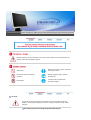 2
2
-
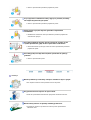 3
3
-
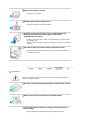 4
4
-
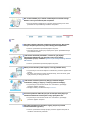 5
5
-
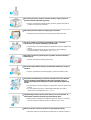 6
6
-
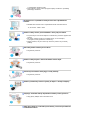 7
7
-
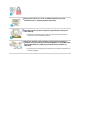 8
8
-
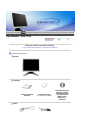 9
9
-
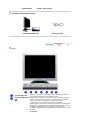 10
10
-
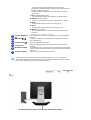 11
11
-
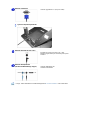 12
12
-
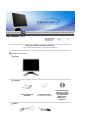 13
13
-
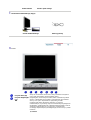 14
14
-
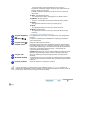 15
15
-
 16
16
-
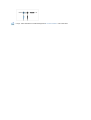 17
17
-
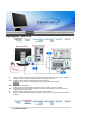 18
18
-
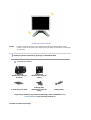 19
19
-
 20
20
-
 21
21
-
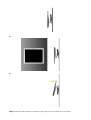 22
22
-
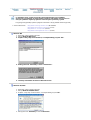 23
23
-
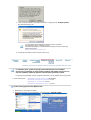 24
24
-
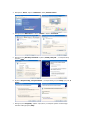 25
25
-
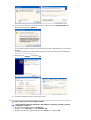 26
26
-
 27
27
-
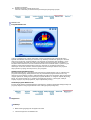 28
28
-
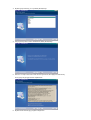 29
29
-
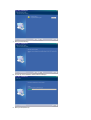 30
30
-
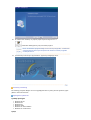 31
31
-
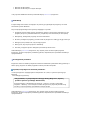 32
32
-
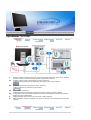 33
33
-
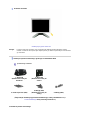 34
34
-
 35
35
-
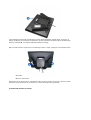 36
36
-
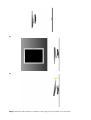 37
37
-
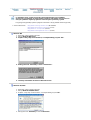 38
38
-
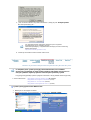 39
39
-
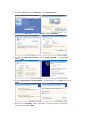 40
40
-
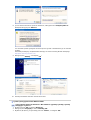 41
41
-
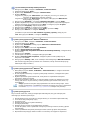 42
42
-
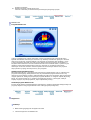 43
43
-
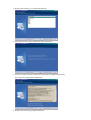 44
44
-
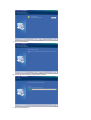 45
45
-
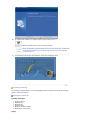 46
46
-
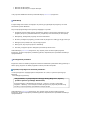 47
47
-
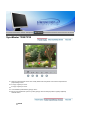 48
48
-
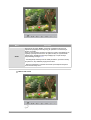 49
49
-
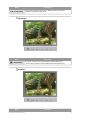 50
50
-
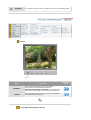 51
51
-
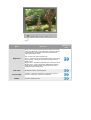 52
52
-
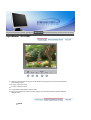 53
53
-
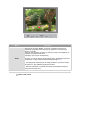 54
54
-
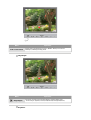 55
55
-
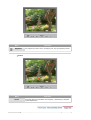 56
56
-
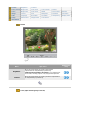 57
57
-
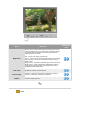 58
58
-
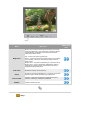 59
59
-
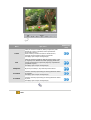 60
60
-
 61
61
-
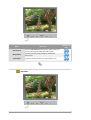 62
62
-
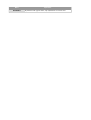 63
63
-
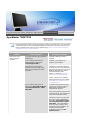 64
64
-
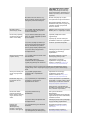 65
65
-
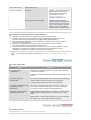 66
66
-
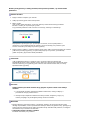 67
67
-
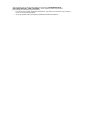 68
68
-
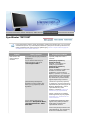 69
69
-
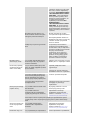 70
70
-
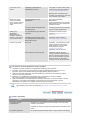 71
71
-
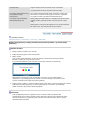 72
72
-
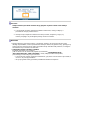 73
73
-
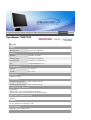 74
74
-
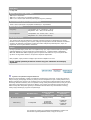 75
75
-
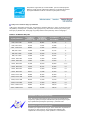 76
76
-
 77
77
-
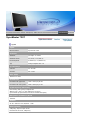 78
78
-
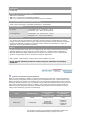 79
79
-
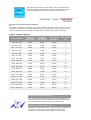 80
80
-
 81
81
-
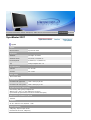 82
82
-
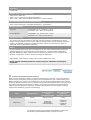 83
83
-
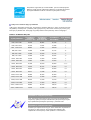 84
84
-
 85
85
-
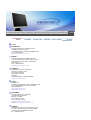 86
86
-
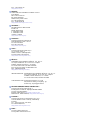 87
87
-
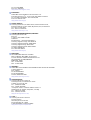 88
88
-
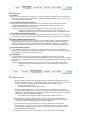 89
89
-
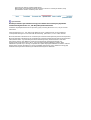 90
90
-
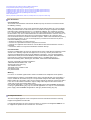 91
91
-
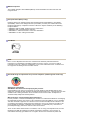 92
92
-
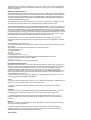 93
93
-
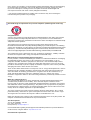 94
94
-
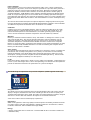 95
95
-
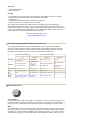 96
96
-
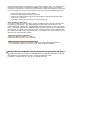 97
97
-
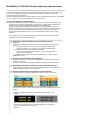 98
98
-
 99
99
-
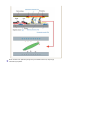 100
100
Samsung 721S Instrukcja obsługi
- Kategoria
- Telewizory
- Typ
- Instrukcja obsługi
- Niniejsza instrukcja jest również odpowiednia dla
Powiązane artykuły
-
Samsung 720B Instrukcja obsługi
-
Samsung 204B Instrukcja obsługi
-
Samsung 710TM Instrukcja obsługi
-
Samsung 94V Instrukcja obsługi
-
Samsung 910T Instrukcja obsługi
-
Samsung 460PN Instrukcja obsługi
-
Samsung 215TW Instrukcja obsługi
-
Samsung 913V Instrukcja obsługi
-
Samsung 913N Instrukcja obsługi
-
Samsung 193P PLUS Instrukcja obsługi